Rozlišení obrázku označuje úroveň detailů obrázku. Vyšší rozlišení nabízí více detailů. Jak tedy zvýšit rozlišení obrázku? Zde jsou dva způsoby, jak zlepšit kvalitu obrazu, a 5 online vylepšení fotografií. Pokud potřebujete změnit rozlišení videa, dobrou volbou je MiniTool MovieMaker od společnosti MiniTool.
Stalo se vám někdy, že jste si chtěli vytisknout fotku nebo použít krásný obrázek jako svůj profilový obrázek, ale rozlišení obrázku je příliš pomalé? Pokud ano, pak si tento příspěvek nemůžete nechat ujít.
Jak zvýšit rozlišení obrázku
Nyní se podíváme na to, jak zvýšit rozlišení fotografií ve Photoshopu nebo GIMPu.
Metoda 1. Vylepšení obrázku ve Photoshopu
Photoshop jako výkonný postprodukční software může zvýšit rozlišení obrazu (také znamená zvýšit počet pixelů).
Zde je návod, jak zlepšit kvalitu obrazu ve Photoshopu.
Krok 1. Spusťte aplikaci Photoshop, pokud jste ji nainstalovali do počítače.
Krok 2. Klikněte na Soubor> Otevřít… importovat obrázek, který je třeba vylepšit. Nebo přetáhněte obrázek do Photoshopu.
Krok 3. Klepněte na Obrázek na panelu nabídek a zvolte Velikost obrázku… z rozevíracího seznamu.
Krok 4. Zkontrolujte Převzorkovat pole, pokud není zaškrtnuté, a vyberte možnost Bicubic Smoother (Zvětšení) možnost z rozevíracího seznamu. Poté zadejte vhodné číslo do Rozlišení a potvrďte změnu stisknutím OK tlačítko.
Krok 5. Nyní můžete obrázek exportovat kliknutím na Soubor> Uložit pro web .
Metoda 2. Vylepšení obrázku v GIMPu
Ve skutečnosti může totéž udělat i některý software pro grafický design. Proto zde vřele doporučuji bezplatný vylepšovač fotografií – GIMP.
Pomocí následujících kroků se dozvíte, jak zvýšit rozlišení obrázku.
Krok 1. Po instalaci GIMPu do počítače spusťte tento program a otevřete obrázek v nízkém rozlišení, jehož kvalitu chcete zlepšit.
Krok 2. Přejděte na Obrázek na liště nabídek a vyberte Změnit velikost obrázku z rozbalovací nabídky.
Krok 3. Jakmile Změníte velikost obrázku vyskočí okno, musíte vybrat možnost převzorkování - Sinc (Lanczos3) a klikněte na Měřítko aplikujte změnu.
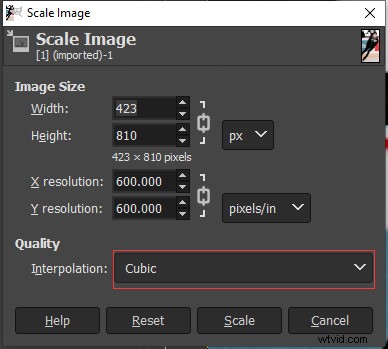
Krok 4. Poté obrázek zaostřete kliknutím na Filtry> Vylepšit> Doostřit .
Krok 5. Nakonec exportujte obrázek do počítače.
5 nejlepších online vylepšovačů fotografií
Pokud dáváte přednost vylepšení kvality fotografií online, je pro vás k dispozici 5 nejlepších online nástrojů pro vylepšení fotografií.
#1. Fotor
Fotor je šikovný nástroj pro úpravu fotografií. Nabízí tisíce přednastavených šablon pro Facebook cover, YouTube banner a mnoho dalších. Pomocí něj můžete vylepšit obrázek nebo odstranit pozadí obrázku.
#2. Hluboký obraz
Tento vylepšovač fotografií, založený na technologii AI, pomáhá zvětšit rozlišení fotografií a převzorkovat snímky animace bez ztráty kvality. Deep-image navíc podporuje vylepšení více fotografií najednou.
#3. Photojet
Photojet se dodává se sadou nástrojů pro úpravu obrázků. Zde můžete oříznout, převrátit, změnit velikost a automaticky vylepšit obrázek. A co víc, tento vylepšovač obrazu vám poskytuje řadu úžasných efektů, překryvů a rámečků.
#4. Pojďme vylepšit
Let's Enhance vám umožňuje zlepšit rozlišení obrázků pro tisk, elektronický obchod a nemovitosti. Po nahrání obrázku tento online nástroj pro vylepšení fotografií automaticky rychle převzorkuje.
#5. Enhance.Pho.to
Enhance.Pho.to je online nástroj pro vylepšení fotografií, který vám umožní zvýšit rozlišení fotografií online, odstranit digitální šum a další. Tento nástroj také umožňuje nahrát fotografii z Facebooku nebo zadáním adresy URL.
Závěr
Nyní musíte vědět, jak zvýšit rozlišení obrázku. Vyberte si z výše uvedeného seznamu vylepšení fotografií, které se vám líbí, a vyzkoušejte to hned! Pokud se vám tento příspěvek líbí, nezapomeňte jej sdílet se svými přáteli!
